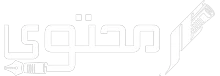حل مشكلة لا يمكن الوصول إلى موقع الويب
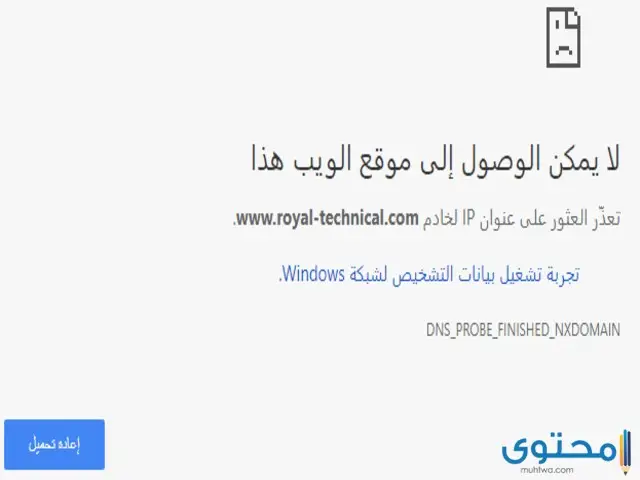
حل مشكلة لا يمكن الوصول إلى موقع الويب تعد من أكثر الأمور المزعجة للكثير من الأشخاص التي تواجههم عند الدخول على مواقع على شبكة الانترنت، حيث يترتب عليها عدم الوصول إلى تلك المواقع، ولكن هناك العديد من الحلول التي يتم القيام لتخطي تلك المشكلة سوف نوضحها لكم بالتفصيل اليوم.
محتوى المقال
أسباب مشكلة لا يمكن الوصول إلى موقع الويب
تلك المشكلة لا تواجه مستخدمي الحاسوب ولكن أيضاً تقابل مستخدمين الهواتف حيث يظهر لهم عبارة لا يمكن الوصول إلى الموقع على الرغم من الاتصال بالإنترنت ولكن هناك أسباب تؤدي إلى حدوث مثل هذا الأمر وهي على النحو التالي:
وجود خطأ في الوقت أو التاريخ
بعض المواقع أو البرامج تحتاج إلى أن يكون وقت وتاريخ الجهاز صحيح على المتصفحات حيث أنها لا تعمل إلا عند ضبط الوقت، لحل تلك المشكلة يتم اتباع تلك الخطوات التالية:
- الدخول إلى لوحة التحكم.
- ثم الضغط على الساعة والمنطقة Clock and Region.
- انقر على التاريخ والوقت Date &Time.
- اختر تغيير الوقت والتاريخ Change Date &Time.
- قم بتعديل التاريخ والوقت ثم الضغط على زر الحفظ
حدوث مشكلة في الراوتر أو شبكة الواي فاي
بسبب الراوتر نفسه في بعض الأوقات يحدث صعوبة عند تحميل المواقع أو البطء الشديد، لحل تلك المشكلة يتم غلق جهاز الراوتر لمدة لا تقل عن خمس دقائق ثم العمل على إعادة تشغيله مرة ثانية، كما يرجع السبب إلى حدوث مشكلة في شبكة الإنترنت نفسها مما يترتب عليه عدم الوصول إلى صفحات المواقع التي يريدها المستخدم.
حدوث مشكلة في ملفات الجهاز التي تسبب في عدم وصول الجهاز إلى موقع الويب، أو عدم القيام تحديث المتصفح باستمرار، لذلك يجب مراعاة تحديث المتصفح الذي تريده بشكل مستمر.
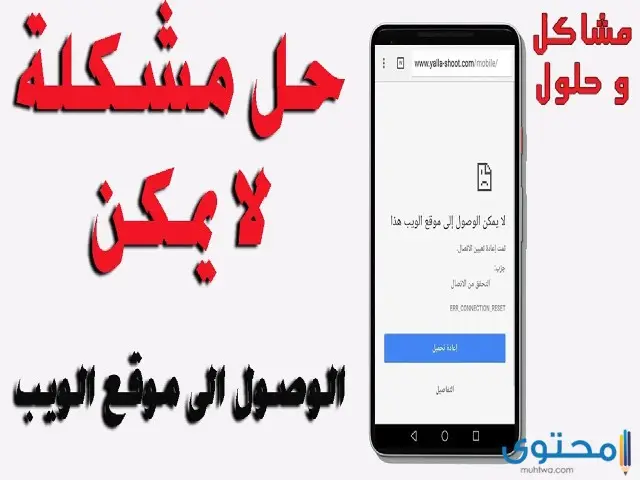
حل مشكلة متصفح جوجل كروم
متصفح جوجل كروم يعد من أشهر المتصفحات التي وجدت إقبالاً كبيراً في جميع أنحاء العالم فهو يتميز أنه لا يشغل مساحة كبيرة على الجهاز، بالإضافة إلى تعدد الأدوات والأوامر الخاصة به التي تساعد المستخدم في التصفح بشكل أسهل، فضلاً عن الأداء الجيد ولكن تحدث مشكلة في بعض الأوقات وهي عدم إمكانية الوصول إلى المواقع المطلوبة حيث يمكن حل مشكلة عدم الوصول للويب عبر اتباع الخطوات التالية:
حل مشكلة متصفح جوجل كروم ويندوز 10
- يتم في البداية الذهاب إلى متصفح جوجل ثم النقر على زر الخيارات واختر الإعدادات.
- ادخل على تبويب الخصوصية والأمن (Privacy and security)
- اضغط على إزالة بيانات التصفح (Clear browsing data)
- ثم بعد ذلك اضغط على قائمة النطاق الزمني (Time range)
- سوف تظهر أمامك قائمة منسدلة اختر منها جميع الأوقات (All time).
- حدد الخيارات الخاصة بنوع البيانات، ثم اضغط على محو البيانات.
- أعيد تجربة الدخول إلى الموقع مرة ثانية.
جوجل كروم للأندرويد
هناك فئة كبيرة تستخدم الهواتف الذكية ويرغبون في تحميل متصفح جوجل كروم والاستفادة من الخدمات الخاصة بهم ولكن أيضاً قد يجدون صعوبة في الوصول على بعض المواقع أو التطبيقات يمكن حل تلك المشكلة على النحو التالي:
- الانتقال إلى قائمة التطبيقات الموجودة على الجهاز ثم فتح متصفح جوجل كروم.
- اضغط على زر الخيار ثم الإعدادات.
- انقر على زر الخصوصية (Privacy)
- اختر أمر محو البيانات (Clear browsing data)
- اختر خيار كل الوقت من القائمة الظاهرة أمامك.
- ضع علامة على كافة الخيارات أمامك.
- اضغط على محو البيانات.
- أذهب إلى إعدادات الجوال والضغط على التطبيقات Apps من قائمة الإعدادات.
- ثم اضغط على كروم، اختر إدارة المساحة، وبعد ذلك إفراغ المساحة (Free Up Space)
- اضغط على زر “حسناً”أو OK
- قم بتشغيل متصفح جوجل كروم مرة ثانية للانتقال إلى موقع الويب الذي تريده.
حل مشكلة متصفح انترنت اكسبلور
يعد المتصفح المفضل لدى الكثير من مستخدمي الإنترنت ولكن قد يواجهون مشكلة في عدم فتح بعض البرامج أو التطبيقات وحتى يمكن حل مشكلة عدم الوصول للويب يمكنك اتباع الخطوات التالية:
- التوجه إلى متصفح انترنت اكسبلور.
- ثم النقر على قائمة الأدوات Tools
- اختر خيارات الإنترنت (Internet Options)
- ثم اختر الإعدادات المتقدمة (Advanced)
- بعد ذلك اضغط على إعادة التعيين للمتصفح (Reset).
- اختر من الإعدادات الافتراضية إعادة التعيين.
- ثم انقر على زر إعادة التعيين وبعد ذلك زر الإغلاق.
- اضغط على زر ok مع الدخول إلى خيارات الإنترنت Internet Options مرة ثانية
- والانتقال إلى تبويب تاريخ التصفح Browsing history.
- اضغط على إزالة خيار Delete.
- قم بتحديد جميع الخيارات والضغط على إزالة Delete.
- مع إجراء محاولة الوصول إلى الموقع المطلوب مرة أخرى.
حل مشكلة الاتصال بشبكة الواي فاي Wi-Fi
يجد الكثير من الأشخاص صعوبة في الوصول إلى مواقع الإنترنت بسبب حدوث مشكلة في الاتصال بشبكة الواي فاي، لذلك يجب التأكد من فعالية اتصال المودم مع شبكة الإنترنت مع التأكد من عدم انتهاء الباقة الخاصة بالمستخدم، كذلك يمكن اتباع الخطوات التالية:
- القيام في البداية بفصل المودم عن الطاقة بضع ثواني قليلة.
- ثم العمل على إعادة توصيل المودم بالكهرباء مرة ثانية.
- اضغط على زر إعادة التعيين Reset والاستمرار في الضغط عليه.
- عندما تبدأ المصابيح الصغيرة الخاصة بالراوتر في الإضاءة عليك التوقف عن الضغط على زر إعادة التعيين.
- انتظر بضع دقائق قليلة حتى يتم استعادة جميع الإعدادات الخاصة به.
- قم بتوصيل الجهاز مع الواي فاي وذلك عبر استخدام كلمة السر الافتراضية.
- أعد محاولة الوصول إلى الموقع الذي تريد تصفحه وهي بذلك يمكنك حل مشكلة عدم الوصول للويب.
في نهاية مقالنا عن حل مشكلة لا يمكن الوصول إلى موقع الويب قد وفرنا الحلول التي يتم اتباعها حتى تساعد على حل مشكلة عدم الوصول للويب وما هي الأسباب التي تؤدي إلى حدوث مثل الأمر، إذا كان لديك أي سؤال اتركه اسفل المقال للإجابة عليه